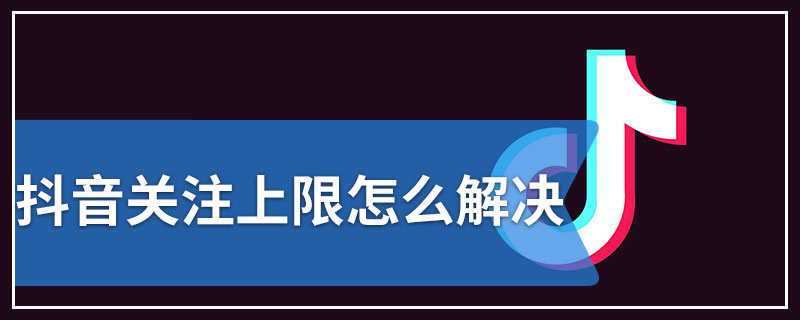联想笔记本u盘装系统出现蓝屏现象怎么解决?最近有网友跟小编反映,用u盘装系统的方式给联想电脑新安装了WIN7系统,但是最近常常出现开机蓝屏现象,这是怎么回事呢?其实新安装的系统出现蓝屏现象,主要问题是bios的SATA mode未设置正确。接下来小编就跟大家讲讲联想笔记本u盘装系统出现蓝屏现象的解决办法。
具体操作步骤:
启动电脑,屏幕出现Lenovo的大Logo时,按F2键。
注意:由于开机画面停留时间短暂,出现开机画面时,请快速按F2键。如果过了开机画面,请同时按Ctrl+Alt+Delete,重新启动。
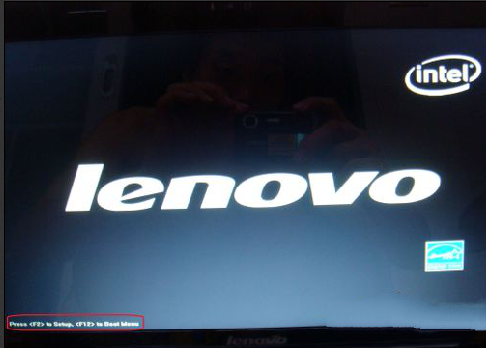
此时进入BIOS的界面,如下图所示,BIOS界面默认是在Main菜单下,用红框框住的Main,在Main右边还有“Advanced”、“Security”、“Boot”、“Exit”。
按向右的方向键“->”,此时会选中“Advanced”菜单。

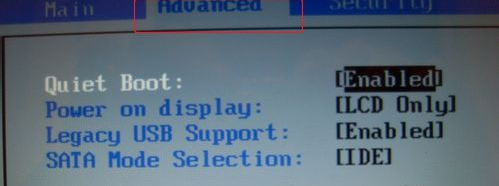
在此时的界面,我们看到要修改的SATA Mode Selection。如果是IDE,那么我们修改成ACHI模式。
按键盘的向下方向键,我们先选中SATA Mode Selection。然后“回车”,选择ACHI


按F10键,提示是否保存,选择“Yes”,回车。
机器会自动重启,蓝屏问题解决。
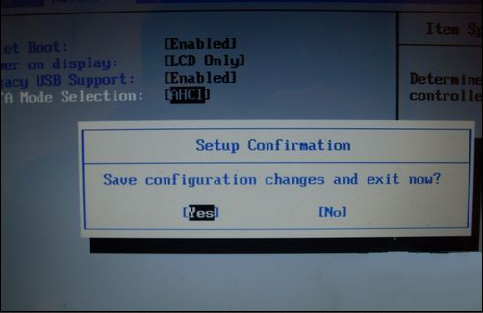
上述就是联想笔记本u盘装系统出现蓝屏的解决办法了,有遇到这种问题的朋友不妨试试小编介绍的办法哦!